Google Chrome, trình duyệt web phổ biến hàng đầu, nổi bật với tốc độ duyệt web nhanh chóng và kho tiện ích mở rộng phong phú. Tuy nhiên, một trong những vấn đề khiến nhiều người dùng đau đầu là việc bộ nhớ đệm (cache) của Chrome có thể tăng lên không giới hạn, chiếm dụng đáng kể dung lượng ổ đĩa SSD và làm chậm hiệu suất tổng thể của hệ thống theo thời gian. Từ trải nghiệm cá nhân, việc để Chrome tự do “ngốn” không gian lưu trữ bằng các tệp tạm thời không chỉ lãng phí tài nguyên mà còn ảnh hưởng đến tốc độ phản hồi của máy tính, đặc biệt là trên các ổ đĩa cũ hoặc dung lượng thấp. Bài viết này sẽ đi sâu vào lý do tại sao bạn nên quản lý bộ nhớ đệm của Chrome và hướng dẫn chi tiết các phương pháp hiệu quả để giới hạn dung lượng này, giúp tối ưu hiệu suất và bảo vệ tài nguyên hệ thống.
Tại Sao Bạn Nên Giới Hạn Dung Lượng Cache Của Chrome?
Bộ nhớ đệm của Chrome được thiết kế để lưu trữ tạm thời các thành phần của trang web (như hình ảnh, script, stylesheet) nhằm tăng tốc độ tải trang khi bạn truy cập lại. Về lý thuyết, điều này rất hữu ích, nhưng trên thực tế, nó thường vượt quá mức cần thiết và gây ra nhiều vấn đề.
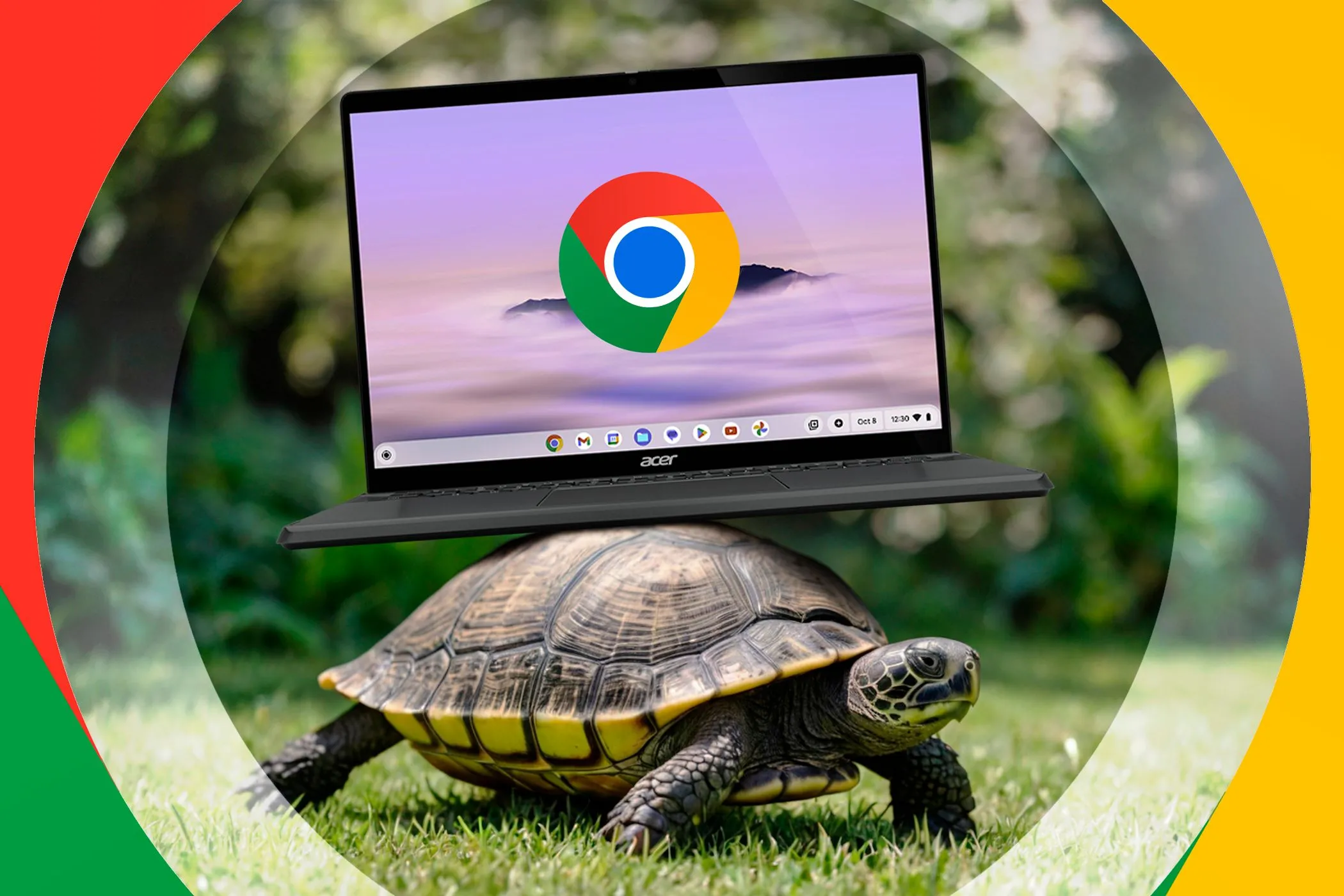 Hình ảnh một con rùa cõng laptop Chromebook, minh họa cho việc Google Chrome bị chậm do dung lượng cache lớn.
Hình ảnh một con rùa cõng laptop Chromebook, minh họa cho việc Google Chrome bị chậm do dung lượng cache lớn.
Cache của Chrome có thể nhanh chóng trở nên mất kiểm soát. Với những người sử dụng nhiều hồ sơ Chrome (Chrome profiles), dung lượng cache có thể dễ dàng vượt quá 3GB đối với mỗi hồ sơ, chiếm một phần đáng kể không gian lưu trữ trên ổ SSD của bạn. Chrome tính toán kích thước cache dựa trên dung lượng ổ đĩa khả dụng, một tính năng nghe có vẻ thông minh nhưng lại tiềm ẩn vấn đề. Trên ổ đĩa 1TB, Chrome có thể tự ý sử dụng vài gigabyte mà không cần hỏi, trong khi bạn có thể muốn dành không gian đó cho các tệp thực tế quan trọng hơn hoặc tối ưu hiệu suất của ổ SSD NVMe.
Ảnh hưởng đến hiệu suất càng rõ rệt hơn trên các ổ cứng cơ học (HDD) cũ. Bộ nhớ đệm quá lớn dẫn đến nhiều thao tác đọc/ghi dữ liệu (disk I/O) hơn, làm chậm hệ thống khi Chrome liên tục truy cập dữ liệu tạm thời. Máy tính của bạn sẽ bắt đầu có cảm giác ì ạch hơn trong các phiên duyệt web nặng.
Bên cạnh đó, vấn đề quyền riêng tư cũng cần được xem xét. Giới hạn dữ liệu được lưu trong bộ nhớ đệm giúp giảm dấu chân kỹ thuật số của bạn và dễ dàng xóa lịch sử duyệt web khi cần. Mặc dù cache và cookies phục vụ các mục đích khác nhau, cả hai đều lưu trữ thông tin về thói quen duyệt web của bạn.
Kinh nghiệm cho thấy việc đặt một giới hạn cache hợp lý – khoảng 200-500MB – sẽ mang lại lợi ích về tốc độ tải trang mà không gây phình to dung lượng lưu trữ. Trải nghiệm duyệt web của bạn vẫn mượt mà trong khi vẫn giữ được mức sử dụng ổ đĩa của Chrome trong tầm kiểm soát.
Hướng Dẫn Giới Hạn Dung Lượng Cache Chrome Bằng Lệnh (Command Line Flags)
Trước khi giới hạn cache của Chrome, bạn nên kiểm tra xem hiện tại nó đang sử dụng bao nhiêu dung lượng. Điều này cung cấp một mốc tham chiếu và giúp bạn xác định trang web nào đang chiếm nhiều không gian nhất.
Để kiểm tra dung lượng cache của Chrome, bạn có thể gõ chrome://settings/content/all vào thanh địa chỉ. Tại đây, bạn có thể nhấp vào bất kỳ trang web nào và kiểm tra phần “Sử dụng” của nó. Hoặc, bạn có thể điều hướng trực tiếp đến thư mục sau trong File Explorer:
C:UsersPCAppDataLocalGoogleChromeUser DataSau đó, truy cập thư mục hồ sơ Chrome của bạn và kiểm tra trực tiếp kích thước của thư mục “Cache”.
Phương pháp đơn giản nhất để giới hạn kích thước cache là sử dụng các tham số dòng lệnh (command-line flags). Cách tiếp cận này không yêu cầu sửa đổi Registry của Windows. Dưới đây là các bước thực hiện:
- Nhấp chuột phải vào biểu tượng Chrome trên màn hình (desktop shortcut) và chọn Properties (Thuộc tính).
- Chuyển sang tab Shortcut (Lối tắt).
- Trong trường Target (Đích), thêm
--disk-cache-size=209715200vào cuối dòng. - Đảm bảo có một khoảng trắng trước dấu gạch ngang đôi.
- Nhấp vào Apply (Áp dụng) và OK.
- Khởi động lại Chrome để các thay đổi có hiệu lực.
Số 209715200 này đại diện cho byte và tương đương với 200MB. Bạn có thể điều chỉnh giá trị này dựa trên nhu cầu của mình bằng cách sử dụng công cụ chuyển đổi đơn vị (ví dụ: Convert Units). Cá nhân tôi thường chọn 400MB (tức là 419430400) cho các phiên duyệt web nặng.
Phương pháp này đặc biệt hữu ích nếu bạn đang gặp phải tình trạng Chrome sử dụng quá nhiều RAM, vì việc giới hạn cache có thể giúp giảm mức tiêu thụ tài nguyên tổng thể. Giới hạn cache này sẽ được áp dụng mỗi khi bạn khởi chạy Chrome thông qua phím tắt cụ thể đó.
Buộc Giới Hạn Cache Chrome Vĩnh Viễn Qua Windows Registry
Nếu phương pháp command-line flags không hoạt động hiệu quả cho thiết lập của bạn, Windows Registry cung cấp một giải pháp cố định hơn. Phương pháp này áp dụng giới hạn cache cho toàn hệ thống, bất kể bạn khởi chạy Chrome bằng cách nào.
Bạn sẽ cần quyền truy cập Registry Editor. Nếu nó bị vô hiệu hóa, hãy tìm hướng dẫn cách kích hoạt Registry Editor trong Windows.
Luôn sao lưu Registry của bạn trước khi thực hiện bất kỳ thay đổi nào, vì ngay cả một chỉnh sửa sai cũng có thể gây ra lỗi hệ thống nghiêm trọng.
Dưới đây là quy trình từng bước để buộc giới hạn cache của Chrome thông qua Windows Registry:
- Mở hộp thoại Run bằng cách nhấn Windows + R, gõ
regedit, sau đó nhấn Enter. - Điều hướng đến đường dẫn:
ComputerHKEY_LOCAL_MACHINESOFTWAREGoogleChrome. - Nếu các thư mục “Google” hoặc “Chrome” không tồn tại, hãy tạo chúng bằng cách nhấp chuột phải, chọn New (Mới) và sau đó chọn Key (Khóa).
- Nhấp chuột phải vào thư mục Chrome, chọn New (Mới) và sau đó chọn DWORD (32-bit) Value.
- Đặt tên cho mục mới là
DiskCacheSize. - Nhấp đúp vào mục
DiskCacheSizevừa tạo và đặt giá trị thành kích thước cache mong muốn tính bằng byte. - Chọn Decimal (Thập phân) làm cơ số và nhập
209715200cho 200MB. - Nhấp OK và khởi động lại Chrome để áp dụng các thay đổi.
Tôi thường đặt giá trị là 419430400 (400MB) cho bản thân. Phương pháp Registry sẽ ghi đè lên bất kỳ tham số dòng lệnh nào đã được đặt trước đó, biến nó thành giới hạn cache cuối cùng cho hệ thống của bạn. Nó cũng hữu ích trong các môi trường được quản lý, nơi bạn muốn có giới hạn cache nhất quán trên tất cả người dùng.
Tôi ưa thích cách tiếp cận này vì nó là “cài đặt một lần, dùng mãi mãi” (set-and-forget). Một khi đã cấu hình, mọi phiên bản Chrome đều tuân thủ giới hạn mà không cần sử dụng các phím tắt hoặc tham số đặc biệt.
Kiểm Tra Xem Giới Hạn Cache Đã Hoạt Động Hiệu Quả Chưa?
Việc đặt giới hạn cache sẽ không có ý nghĩa gì nếu chúng không thực sự hoạt động. Cách xác minh đơn giản nhất là kiểm tra trực tiếp kích thước thư mục cache của bạn. Điều hướng đến đường dẫn sau trong File Explorer:
C:UsersPCAppDataLocalGoogleChromeUser DataSau đó, đi vào thư mục hồ sơ Chrome của bạn và kiểm tra kích thước của thư mục “Cache”. Sau các phiên duyệt web thông thường, nó sẽ không bao giờ vượt quá giới hạn bạn đã đặt. Nếu có, cấu hình của bạn chưa hoạt động.
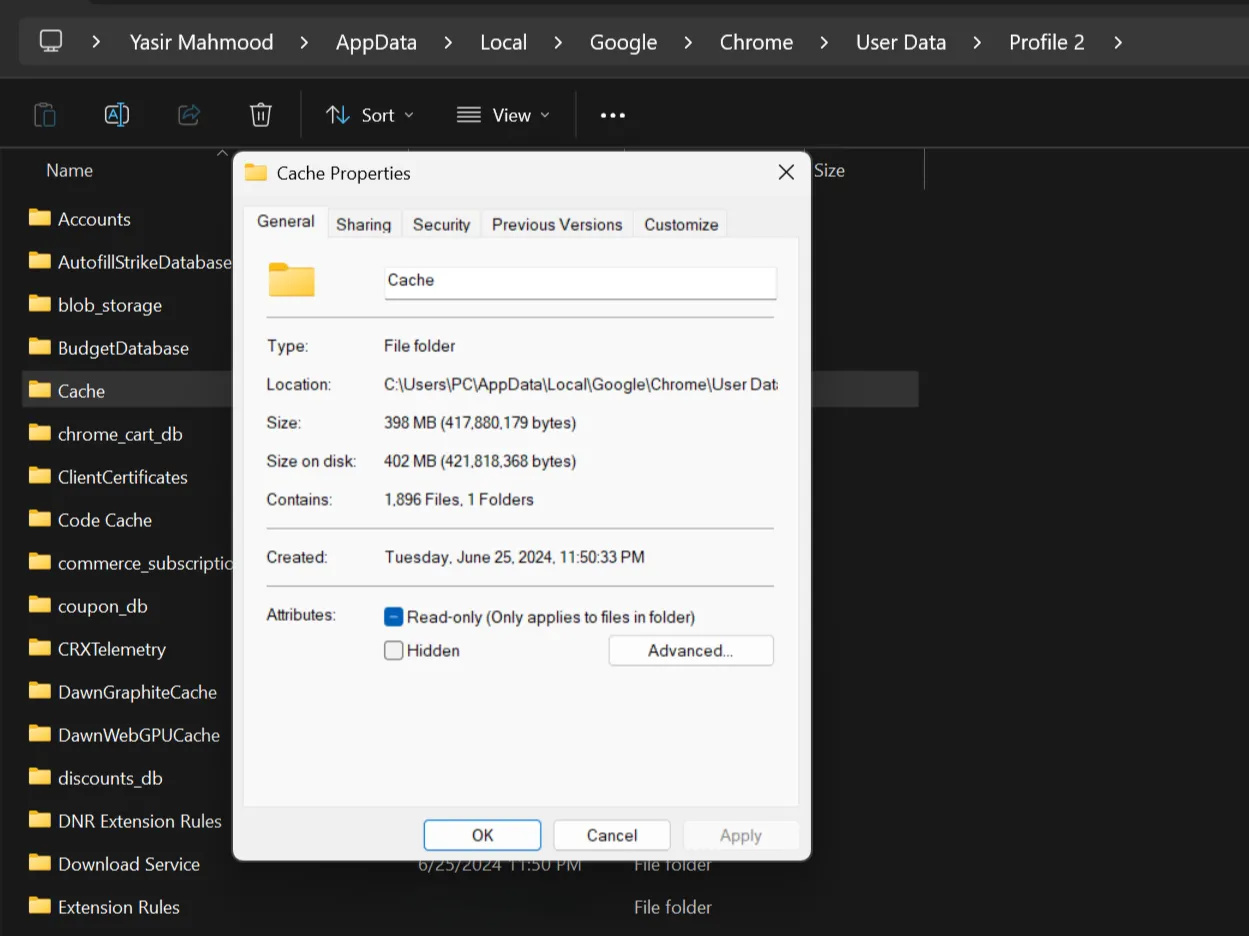 Giao diện thuộc tính thư mục Cache của Google Chrome trong File Explorer trên Windows, hiển thị dung lượng bộ nhớ đệm.
Giao diện thuộc tính thư mục Cache của Google Chrome trong File Explorer trên Windows, hiển thị dung lượng bộ nhớ đệm.
Nếu giới hạn không hoạt động, hãy kiểm tra lại cú pháp dòng lệnh hoặc mục nhập Registry của bạn. Một lỗi chính tả trong trường đích hoặc kiểu dữ liệu sai trong Registry có thể làm hỏng mọi thứ. Ngoài ra, một số tiện ích mở rộng của Chrome có thể can thiệp vào giới hạn cache; hãy thử tắt chúng tạm thời nếu bạn gặp vấn đề.
Bộ nhớ đệm của Chrome, dù mang lại lợi ích về tốc độ, nhưng cơ chế lưu trữ mặc định không giới hạn của nó luôn là một vấn đề. Các phương pháp được trình bày ở trên là những giải pháp hiệu quả để kiểm soát và tối ưu hóa tài nguyên hệ thống. Cho đến khi Google tích hợp một tùy chọn giới hạn cache vào chính Chrome, những cách khắc phục này sẽ giúp giải quyết triệt để vấn đề lưu trữ và cải thiện trải nghiệm duyệt web của bạn. Hy vọng rằng trong các bản cập nhật tương lai, quá trình này sẽ trở nên thân thiện hơn với người dùng.


